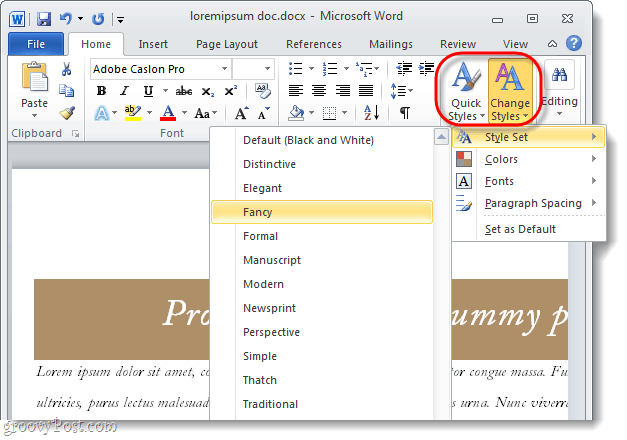Hur man ändrar teckensnittet för ett helt dokument i Microsoft Word
Microsoft Office Word 2010 / / March 19, 2020
Senast uppdaterad den
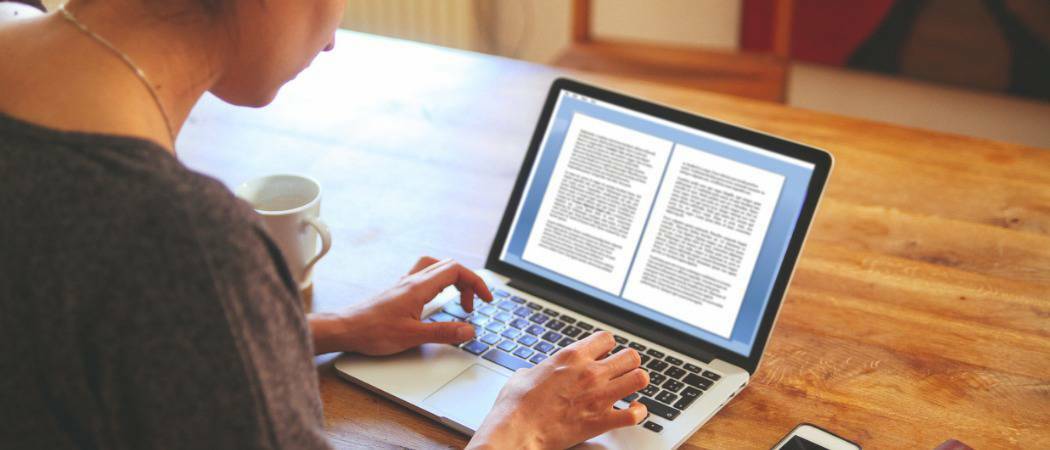
 Okej, så du har skrivit ut ditt dokument men du gillar inte hur det ser ut. Inga problem! Att ändra teckensnitt för hela dokumentet i Microsoft Word är enkelt och kan göras i några enkla steg. Om du använder Open Office, Google Docs eller ett annat alternativ: processen är mycket lik. När du lär dig hur du gör det med ett ordbehandlingsprogram kan du ganska mycket göra det i dem alla!
Okej, så du har skrivit ut ditt dokument men du gillar inte hur det ser ut. Inga problem! Att ändra teckensnitt för hela dokumentet i Microsoft Word är enkelt och kan göras i några enkla steg. Om du använder Open Office, Google Docs eller ett annat alternativ: processen är mycket lik. När du lär dig hur du gör det med ett ordbehandlingsprogram kan du ganska mycket göra det i dem alla!
Ändra teckensnitt för ett helt Microsoft Word-dokument
Steg 1
Den första delen är lätt, allt vi behöver göra är Välj all text i dokumentet.
Att göra detta TryckCtrl + A på ditt tangentbord. Eller, om du inte gillar att använda kortkommandon, gå till hembandet och KlickRedigering> Välj> Välj alla.
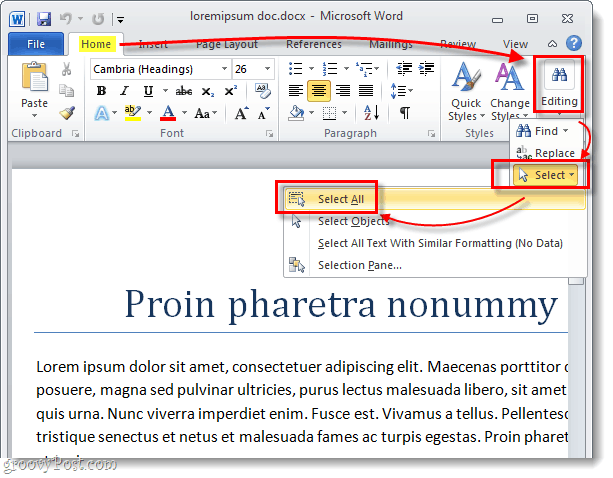
All text i ditt dokument ska nu markeras och markeras. Med detta gjort kan vi redigera hela dokumentet på en gång!
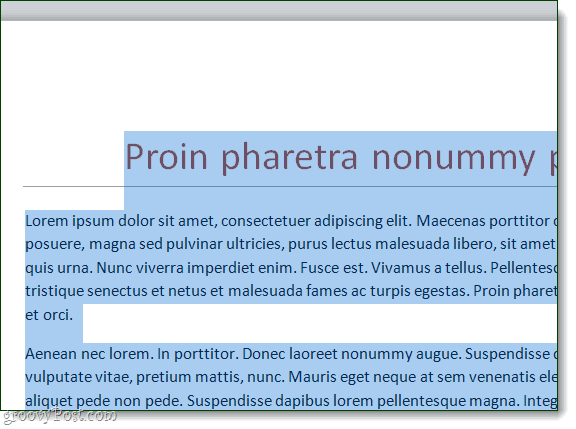
Steg 2
På hembandet hittar du allt du behöver under teckensnittrubriken.
Klick den breda teckensnittsrutan för att visa en lista med teckensnitt. Från den här listan kan du göra det
Men det kan hända att det manuellt justerar alla dessa saker inte är det enklaste eller snabbaste sättet att få ditt dokument att se bra ut. Det första du bör prova är stilar; Jag visar dig var de är nedan.
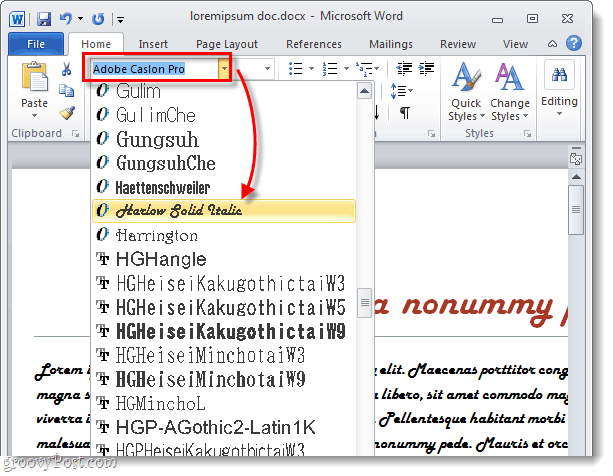
Alternativt kan du använda Styles menyn till Välj några förberedda teckensnitt. En stil justerar automatiskt färgen och teckensnittet på ditt dokument. Det gäller också olika värden på rubriker, titlar och annan specialtext. Med en förgjord stil kan du ändra utseendet på hela dokumentet till något professionellt och lämpligt med ett enda musklick.